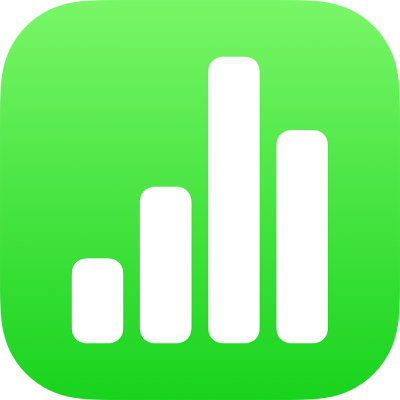
Προσθήκη γκαλερί εικόνων στο Numbers στο iPad
Με μια γκαλερί εικόνων, μπορείτε να προβάλλετε μια συλλογή φωτογραφιών και εικόνων SVG σε ένα σημείο σε φύλλο, ώστε να εμφανίζεται μόνο μία εικόνα τη φορά. Στη συνέχεια, μπορείτε να αγγίξετε τις εικόνες με τον ίδιο τρόπο όπως σε μια παρουσίαση.
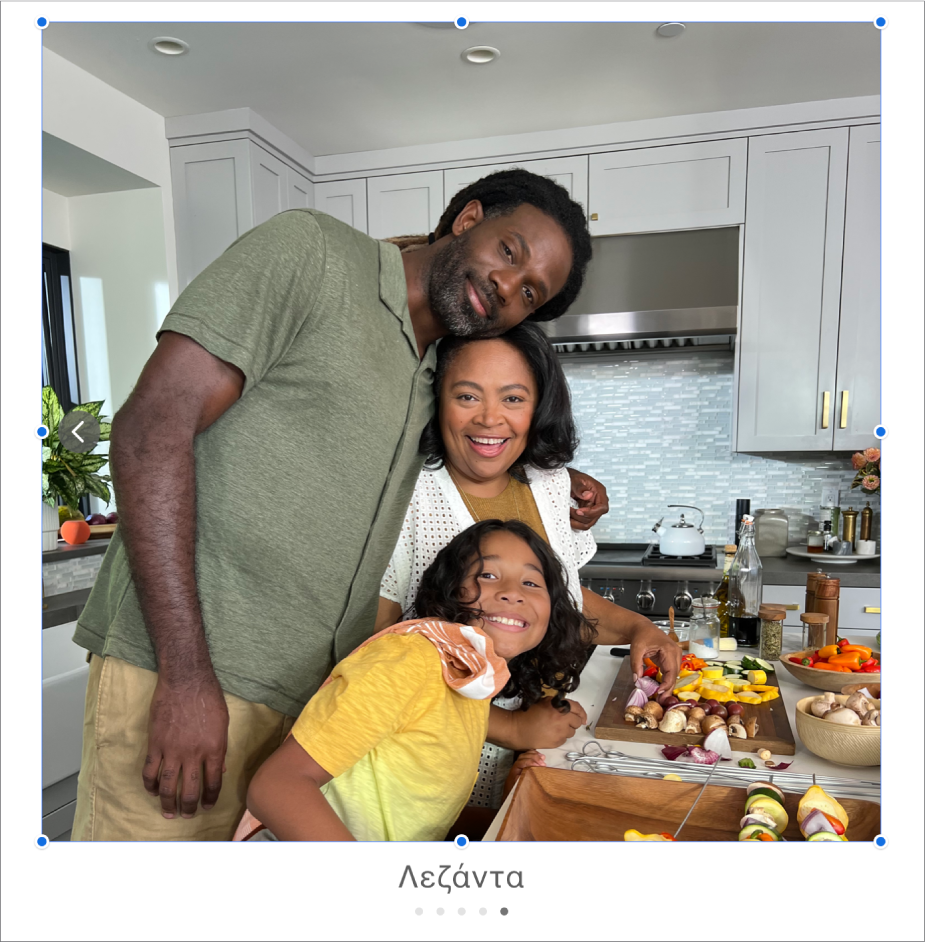
Σημείωση: Οι εικόνες SVG που εμφανίζονται σε γκαλερί εικόνων δεν μπορούν να συνδυαστούν ή να διασπαστούν.
Αγγίξτε το
 στη γραμμή εργαλείων και μετά αγγίξτε «Γκαλερί εικόνων».
στη γραμμή εργαλείων και μετά αγγίξτε «Γκαλερί εικόνων».Σύρετε την γκαλερί εικόνων για να αλλάξετε τη θέση της στο υπολογιστικό φύλλο, και μετά σύρετε μια μπλε κουκκίδα για αλλαγή μεγέθους.
Αγγίξτε το
 στην κάτω δεξιά γωνία της γκαλερί εικόνων, αγγίξτε για να επιλέξετε πολλαπλές εικόνες και μετά αγγίξτε «Προσθήκη».
στην κάτω δεξιά γωνία της γκαλερί εικόνων, αγγίξτε για να επιλέξετε πολλαπλές εικόνες και μετά αγγίξτε «Προσθήκη».Για να προσαρμόσετε την γκαλερί εικόνων, βεβαιωθείτε ότι είναι ακόμη επιλεγμένη και μετά κάντε οποιοδήποτε από τα εξής:
Προσαρμογή της θέσης ή του επιπέδου μεγέθυνσης μιας εικόνας: Αγγίξτε δύο φορές την εικόνα στο υπολογιστικό φύλλο και μετά σύρετέ τη για να τη μετακινήσετε μέσα στο πλαίσιο. Σύρετε το ρυθμιστικό για μεγέθυνση.
Αναδιάταξη εικόνων: Αγγίξτε το
 , αγγίξτε «Γκαλερί», αγγίξτε «Διαχείριση εικόνων» (στα περισσότερα μοντέλα iPad) και μετά αγγίξτε «Επεξεργασία». Αγγίξτε και κρατήστε πατημένη το
, αγγίξτε «Γκαλερί», αγγίξτε «Διαχείριση εικόνων» (στα περισσότερα μοντέλα iPad) και μετά αγγίξτε «Επεξεργασία». Αγγίξτε και κρατήστε πατημένη το  και μετά σύρετε για να αναδιατάξετε τις εικόνες.
και μετά σύρετε για να αναδιατάξετε τις εικόνες.Προσθήκη περιγραφής εικόνας που μπορεί να χρησιμοποιηθεί από υποστηρικτικές τεχνολογίες (για παράδειγμα, VoiceOver): Αγγίξτε το
 , αγγίξτε «Γκαλερί» και μετά αγγίξτε «Περιγραφή». Εισαγάγετε το κείμενό σας στο πλαίσιο κειμένου. Η περιγραφή εικόνας δεν είναι πουθενά ορατή μέσα στο υπολογιστικό φύλλο σας.
, αγγίξτε «Γκαλερί» και μετά αγγίξτε «Περιγραφή». Εισαγάγετε το κείμενό σας στο πλαίσιο κειμένου. Η περιγραφή εικόνας δεν είναι πουθενά ορατή μέσα στο υπολογιστικό φύλλο σας.Για να προσθέσετε περιγραφές σε άλλες εικόνες της γκαλερί, αγγίξτε το αριστερό ή το δεξιό βέλος κάτω από το πλαίσιο κειμένου.
Μπορείτε επίσης να προσθέσετε έναν τίτλο σε μια γκαλερί εικόνων, καθώς και να προσθέσετε λεζάντες σε μεμονωμένες εικόνες ή σε όλες τις εικόνες. Δείτε την ενότητα Προσθήκη λεζάντας ή τίτλου σε αντικείμενα στο Numbers στο iPad.
Για να προβάλετε την γκαλερί εικόνων, αγγίξτε το
 στο
στο  .
.
Για να προσθέσετε περισσότερες εικόνες, αγγίξτε την γκαλερί εικόνων και μετά αγγίξτε «Προσθήκη εικόνων».
Για να αφαιρέσετε μια εικόνα, αγγίξτε το ![]() , αγγίξτε «Γκαλερί», αγγίξτε «Διαχείριση εικόνων» (στα περισσότερα μοντέλα iPad) και μετά σαρώστε αριστερά σε μια εικόνα και αγγίξτε «Διαγραφή».
, αγγίξτε «Γκαλερί», αγγίξτε «Διαχείριση εικόνων» (στα περισσότερα μοντέλα iPad) και μετά σαρώστε αριστερά σε μια εικόνα και αγγίξτε «Διαγραφή».